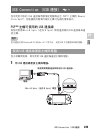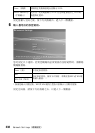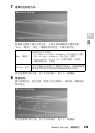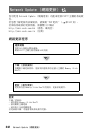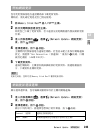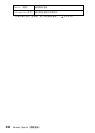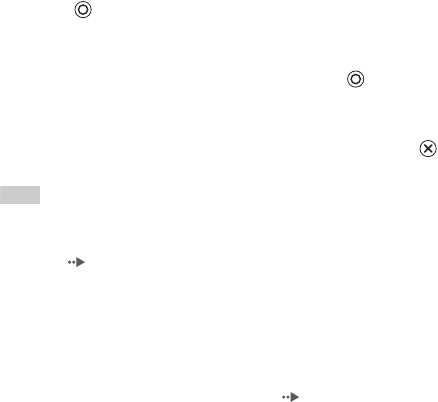
240
Network Settings (網路設定)
9 保存連線資料。
請按下 按鈕將連線資料保存至您的主機。
10 測試連線。
測試連線之前,請先檢查 PSP™ 主機的無線 LAN 按鈕是否已經開啟。
選擇 "Test Connection (測試連線)" 後,按下 按鈕。主機便會
連線至您選擇的無線基地台。
11 確認連線測試結果。
若連線成功,螢幕上會顯示該網路連線的相關資訊。請按下 按鈕
結束連線測試。
提示
• 主機亦能於連接無線基地台後進行網路連線測試。網際網路的連線測試結果將同
樣會顯示於連線結果畫面。
• 若連線測試失敗,請遵循畫面指示,檢查設定。您可進入選項選單,變更網路連
線設定 ( 第241頁)。詳細請參閱網路裝置附帶的使用書或您的網路服務商
提供的資訊。
• 若是透過DHCP伺服器取得 IP位址與DNS 相關資訊,請於步驟7 時設定為 "Custom
(個人設定)",則所有設定皆會被設定為"Automatic (自動)"。
• 若您希望在與基地台連線後,自動開啟瀏覽介面,請於步驟 7時選擇 "Custom
(個人設定)",並將 "Internet Browser(網路瀏覽介面)" 設定為"Start
(開啟)"。當遇到需透過要求於瀏覽介面執行登入的熱點遊玩線上遊戲等情形
時,請選擇此項設定。
• 您可能會因無線基地台的設定問題,而需要輸入主機的 MAC位址以連接網路。您
可進入 "System Information (系統資訊)"( 第 224頁),確認主機的MAC
位址。
關於 DNAS
Sony Computer Entertainment Inc. 採用 DNAS (Dynamic Network
Authentication System),可幫助保護著作權與 PSP™ 主機與網路連線
時的加密性。DNAS 可能會為了認證、著作權保護、帳戶阻斷、系統、規
則或遊戲管理以及其他目的而自動從用戶的硬件與軟件擷取資訊。這些
被擷取的資訊並不具足以識別個人的性質。各種未經認可的傳遞、公開
展示、以及企圖破解認證程序的程式與裝置的進出口以及傳遞皆可能為
法律所嚴禁。